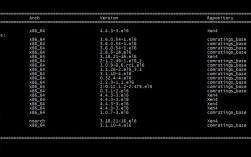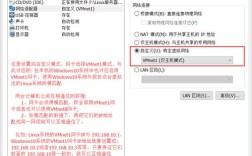家庭影院电脑(HTPC)凭借其小巧的体积与强大的多媒体功能,逐渐成为影音爱好者的首选设备,而选择一款稳定、高效的操作系统是打造流畅HTPC体验的关键,本文将以CentOS系统为核心,探讨其作为HTPC操作系统的优势,并提供从安装到优化的完整指南。
为什么选择CentOS作为HTPC系统?

CentOS作为基于Red Hat Enterprise Linux(RHEL)的开源系统,以稳定性与安全性著称,对于需要长时间运行的HTPC设备而言,系统崩溃或意外更新的风险极低,CentOS的轻量化特性可最大限度释放硬件性能,尤其适合老旧设备或低功耗平台,相较于Windows系统,CentOS无需频繁重启,且资源占用更低,能够将更多算力分配给影音解码与播放任务。
安装前的准备工作
1、硬件兼容性检查
建议优先选择支持Linux内核的主流硬件,例如Intel或AMD处理器、NVIDIA/AMD显卡(需确认开源驱动支持),若需外接音频设备(如HDMI音频输出),需提前查阅芯片组兼容性。
2、系统镜像下载
访问CentOS官网获取最新稳定版镜像(推荐CentOS Stream或CentOS 7版本),并制作启动U盘(工具推荐Rufus或Ventoy)。

3、分区规划
建议划分独立分区用于存储媒体文件(如挂载至/media目录),避免系统更新时误删数据。
CentOS安装步骤详解
1、启动安装程序
插入启动U盘,进入BIOS设置启动顺序,选择“Install CentOS”进入图形化安装界面。
2、语言与区域设置

选择系统语言(建议英文+中文支持),并配置时区为本地时间。
3、磁盘分区
采用自动分区或手动配置(推荐方案):
/boot分区:1GB(引导文件)
swap分区:内存大小的1.5倍(若内存≥8GB可忽略)
/分区:剩余全部空间(建议使用XFS文件系统)
4、软件包选择
勾选“Minimal Install”以减少冗余组件,后续通过YUM工具按需安装多媒体相关软件。
5、用户配置
设置root密码并创建普通用户(避免日常使用root权限)。
HTPC功能优化与配置
1、安装图形化界面
默认Minimal Install不包含桌面环境,可通过以下命令安装GNOME或KDE:
- sudo yum groupinstall "GNOME Desktop"
2、多媒体支持配置
启用第三方仓库(如EPEL、RPM Fusion)以获取解码器:
- sudo yum install epel-release
- sudo rpm -ivh https://download1.rpmfusion.org/free/el/rpmfusion-free-release-7.noarch.rpm
- sudo yum install ffmpeg vlc
3、远程控制与自动化
- 安装Kodi或Plex作为媒体中心(支持遥控器操作)。
- 配置SSH服务实现远程管理:
- sudo systemctl enable sshd
- sudo systemctl start sshd
4、性能调优
- 禁用不必要的后台服务(如打印服务cups)。
- 使用powertop工具优化CPU功耗(适用于低功耗平台)。
常见问题与解决方案
1、显卡驱动异常
若出现画面撕裂或分辨率错误,可尝试安装开源驱动(如Nouveau)或官方闭源驱动(需手动编译)。
2、音频输出失效
检查ALSA配置(alsamixer命令),确认默认声卡设备,或通过PulseAudio调整输出通道。
3、4K视频卡顿
启用硬件加速(如VA-API),或在VLC中设置“硬解优先”选项。
CentOS作为HTPC系统或许不如Windows“开箱即用”,但其高度可定制性与稳定性能够满足长期运行需求,通过合理的软件配置与硬件适配,用户完全能够搭建出一套低功耗、高扩展的家庭影音平台,对于追求稳定性的技术爱好者而言,CentOS不仅是工具,更是探索开源生态的起点。